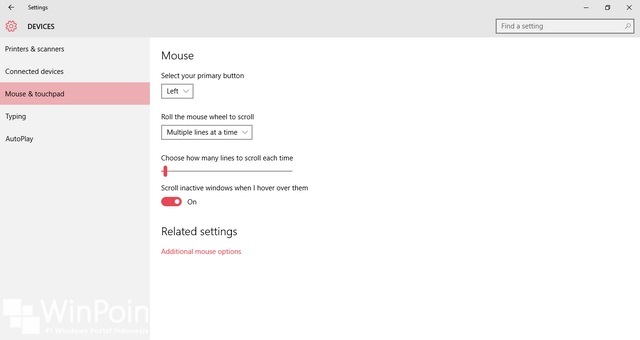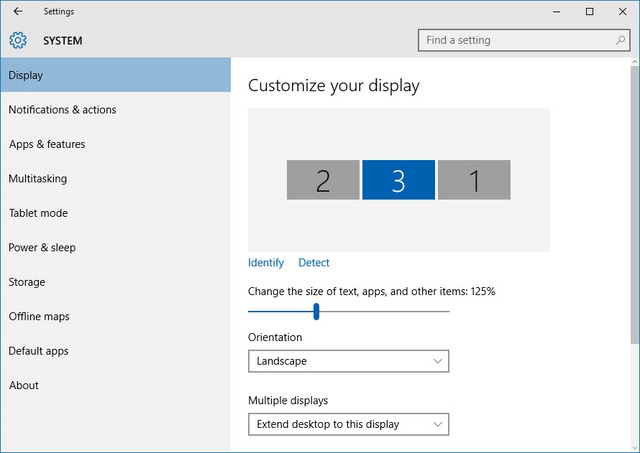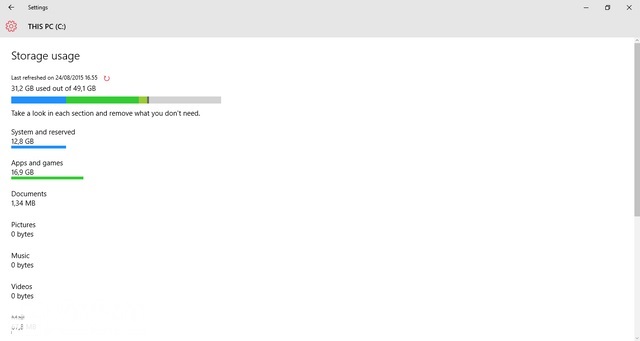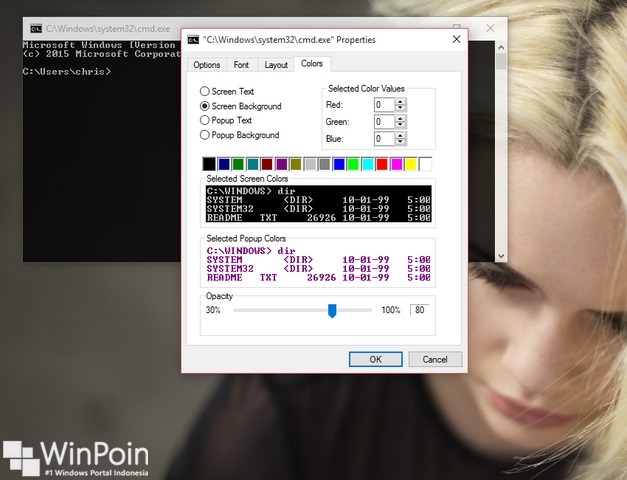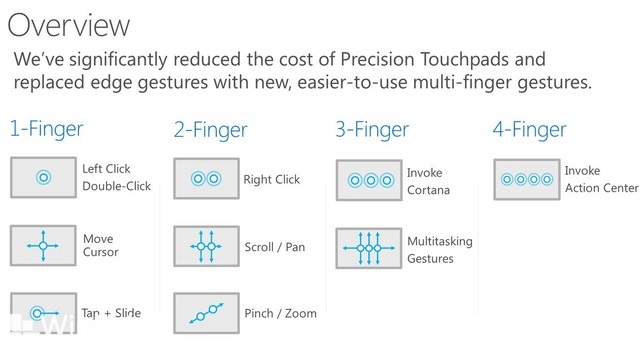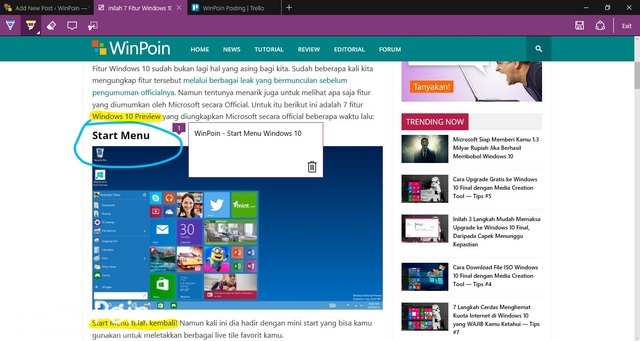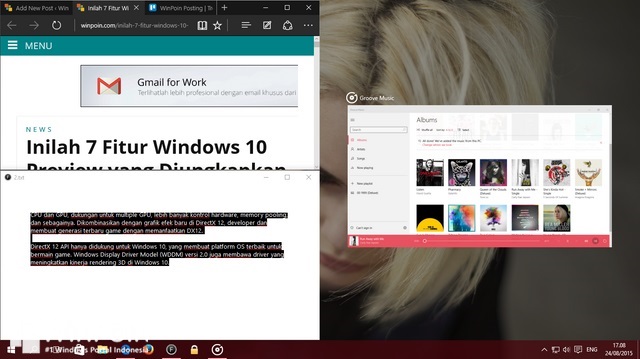Tool For Reforting Information Management ( Alat Untuk Reforting Manajemen Informasi )
Sebuah sistem informasi manajemen (MIS) berfokus pada pengelolaan sistem informasi untuk memberikan efisiensi dan efektivitas pengambilan keputusan strategis. Konsep dapat mencakup sistem disebut sistem pemrosesan transaksi, sistem pendukung keputusan, sistem pakar, atau sistem informasi eksekutif. Istilah ini sering digunakan dalam studi akademis bisnis dan memiliki hubungan dengan daerah lain, seperti sistem informasi, teknologi informasi, informatika, e-commerce dan ilmu komputer; sebagai hasilnya, istilah ini digunakan bergantian dengan beberapa daerah-daerah.
sistem informasi manajemen (plural) sebagai disiplin akademis mempelajari orang, teknologi, organisasi, dan hubungan di antara mereka. [1] Definisi ini berkaitan secara khusus untuk "MIS" sebagai program studi di sekolah bisnis. Banyak sekolah bisnis (atau perguruan tinggi administrasi bisnis dalam universitas) memiliki departemen MIS, bersama departemen akuntansi, keuangan, manajemen, pemasaran, dan mungkin derajat penghargaan (di tingkat sarjana, magister, dan doktor) dalam Sistem Informasi Manajemen.
MIS profesional membantu organisasi untuk memaksimalkan manfaat dari investasi di personil, peralatan, dan proses bisnis.
ada daerah yang berbeda konsentrasi dengan tugas yang berbeda dan tanggung jawab di manajer sistem informasi mulai dari Kepala petugas informasi (CIO), Kepala kantor teknologi (CTO), direktur IT dan IT manajer keamanan. Kepala petugas informasi (CIO) bertanggung jawab untuk teknologi keseluruhan megah organisasi mereka. Pada dasarnya, mereka lebih dari pengambil keputusan dan pengambil tindakan ketika datang ke menentukan teknologi atau informasi tujuan organisasi dan memastikan perencanaan yang diperlukan untuk melaksanakan tujuan-tujuan tersebut terpenuhi.
petugas chief technology (CTO) bertanggung jawab untuk mengevaluasi bagaimana teknologi baru dapat membantu organisasi mereka. Mereka biasanya merekomendasikan solusi teknologi untuk mendukung kebijakan yang dikeluarkan oleh CIO. [2]
direktur IT termasuk direksi MIS bertanggung jawab atas kedua departemen teknologi informasi organisasi mereka dan pengawasan daripadanya. Mereka juga bertugas melaksanakan kebijakan yang dipilih oleh cabang-cabang lain atas (CIO, CTO). Hal ini peran mereka untuk memastikan ketersediaan data dan layanan jaringan dengan mengkoordinasikan kegiatan IT.
Manajer Keamanan IT mengawasi jaringan dan keamanan data sebagai judul menyiratkan. Mereka mengembangkan program untuk menawarkan informasi dan kesadaran kepada karyawan mereka tentang ancaman keamanan. Tim ini sangat penting karena mereka harus tetap up-to-date pada langkah-langkah keamanan TI agar sukses dalam organisasi mereka. Setiap pelanggaran keamanan perlu diselidiki dan diawasi oleh tim khusus ini.
Sebuah sistem informasi manajemen (MIS) berfokus pada pengelolaan sistem informasi untuk memberikan efisiensi dan efektivitas pengambilan keputusan strategis. Konsep dapat mencakup sistem disebut sistem pemrosesan transaksi, sistem pendukung keputusan, sistem pakar, atau sistem informasi eksekutif. Istilah ini sering digunakan dalam studi akademis bisnis dan memiliki hubungan dengan daerah lain, seperti sistem informasi, teknologi informasi, informatika, e-commerce dan ilmu komputer; sebagai hasilnya, istilah ini digunakan bergantian dengan beberapa daerah-daerah.
sistem informasi manajemen (plural) sebagai disiplin akademis mempelajari orang, teknologi, organisasi, dan hubungan di antara mereka. [1] Definisi ini berkaitan secara khusus untuk "MIS" sebagai program studi di sekolah bisnis. Banyak sekolah bisnis (atau perguruan tinggi administrasi bisnis dalam universitas) memiliki departemen MIS, bersama departemen akuntansi, keuangan, manajemen, pemasaran, dan mungkin derajat penghargaan (di tingkat sarjana, magister, dan doktor) dalam Sistem Informasi Manajemen.
MIS profesional membantu organisasi untuk memaksimalkan manfaat dari investasi di personil, peralatan, dan proses bisnis.
ada daerah yang berbeda konsentrasi dengan tugas yang berbeda dan tanggung jawab di manajer sistem informasi mulai dari Kepala petugas informasi (CIO), Kepala kantor teknologi (CTO), direktur IT dan IT manajer keamanan. Kepala petugas informasi (CIO) bertanggung jawab untuk teknologi keseluruhan megah organisasi mereka. Pada dasarnya, mereka lebih dari pengambil keputusan dan pengambil tindakan ketika datang ke menentukan teknologi atau informasi tujuan organisasi dan memastikan perencanaan yang diperlukan untuk melaksanakan tujuan-tujuan tersebut terpenuhi.
petugas chief technology (CTO) bertanggung jawab untuk mengevaluasi bagaimana teknologi baru dapat membantu organisasi mereka. Mereka biasanya merekomendasikan solusi teknologi untuk mendukung kebijakan yang dikeluarkan oleh CIO. [2]
direktur IT termasuk direksi MIS bertanggung jawab atas kedua departemen teknologi informasi organisasi mereka dan pengawasan daripadanya. Mereka juga bertugas melaksanakan kebijakan yang dipilih oleh cabang-cabang lain atas (CIO, CTO). Hal ini peran mereka untuk memastikan ketersediaan data dan layanan jaringan dengan mengkoordinasikan kegiatan IT.
Manajer Keamanan IT mengawasi jaringan dan keamanan data sebagai judul menyiratkan. Mereka mengembangkan program untuk menawarkan informasi dan kesadaran kepada karyawan mereka tentang ancaman keamanan. Tim ini sangat penting karena mereka harus tetap up-to-date pada langkah-langkah keamanan TI agar sukses dalam organisasi mereka. Setiap pelanggaran keamanan perlu diselidiki dan diawasi oleh tim khusus ini.